5 sätt att öppna ett terminalkonsolfönster med Ubuntu
Det är möjligt att göra de flesta saker du vill göra i Linux utan att använda Linux-terminalen. Det finns dock många goda skäl att lära sig att använda den. Linux-terminalen ger tillgång till Linux-kommandon såväl som kommandoradsapplikationer som ofta ger fler funktioner än skrivbordsapplikationer. En annan anledning att använda terminalen är att onlinehjälpguider som löser problem med en Linux-miljö innehåller Linux-terminalkommandon.

Människor använder en mängd skrivbordsmiljöer såväl som Linux-distributioner. Därför är terminalkommandona vanligtvis desamma eller är lättare att begränsa än att skriva fullständiga grafiska instruktioner för varje kombination.
När du använder Ubuntu är det lättare att installera programvara med hjälp av kommandoraden än att använda de grafiska mjukvaruverktygen som finns tillgängliga. Kommandot apt-get ger tillgång till alla paket i Ubuntu-förråden, medan det grafiska verktyget ofta saknas.
01
av 05
Öppna en Linux-terminal med Ctrl+Alt+T
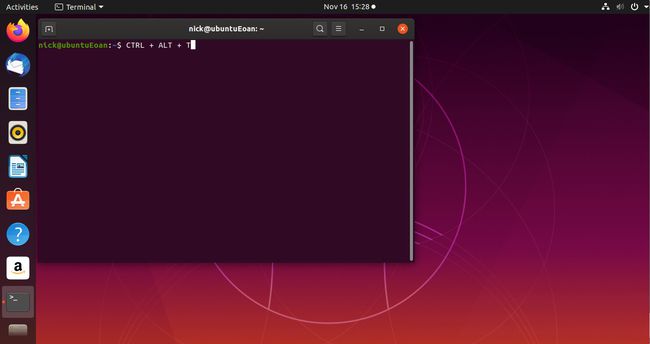
Det enklaste sättet att öppna en terminal är att använda Ctrl+Alt+T tangentkombination. När du håller dessa tre tangenter samtidigt, a terminal fönstret öppnas.
02
av 05
Sök med Ubuntu Dash

Om du föredrar ett grafiskt tillvägagångssätt, välj antingen Aktiviteter startprogrammet i det övre vänstra hörnet av skrivbordet eller Visa applikationer ikonen i det nedre vänstra hörnet.
Ange i sökrutan termin. När du skriver visas terminalikonen. Du kommer troligen att se ett alternativ för standard GNOME-terminalen överst. Nedan listas andra terminalemulatorer som är tillgängliga att installera.
För att använda standarden för ditt system, välj GNOME-en överst. Det heter Terminal.
03
av 05
Navigera i GNOME App Launcher

Ett annat sätt att öppna ett terminalfönster är att navigera i GNOME-programmenyn. Välj Visa applikationer i det nedre vänstra hörnet av skrivbordet. Välj sedan Allt längst ned på skärmen, om den inte är markerad, rulla nedåt och välj Verktyg.
Det finns flera systemverktyg under Verktyg. De Terminal är ett av dessa verktyg. Välj den för att öppna den.
04
av 05
Använd kommandot Kör

Ett annat relativt snabbt sätt att öppna en terminal är att använda springa kommandoalternativ. För att öppna körkommandofönstret, tryck på Alt+F2. För att öppna terminalen, skriv gnome-terminal i kommandofönstret och tryck sedan på Stiga på på tangentbordet.
Du måste gå in gnome-terminal eftersom det är det fullständiga namnet på terminalapplikationen.
Du kan också skriva xterm för xterm-applikationen eller uxterm för uxterm-applikationen om de är installerade på ditt system.
05
av 05
Använd Ctrl+Alt+A funktionstangent

Metoderna som illustrerats hittills öppnar en terminalemulator i den grafiska miljön. För att byta till en terminal som inte är länkad till den aktuella grafiska sessionen, vanligtvis när du installerar vissa grafikdrivrutiner eller gör något som stör din grafiska inställning, trycker du på Ctrl+Alt+F3.
Du måste logga in eftersom du startar en ny session.
Du kan använda F4 genom F10 för att skapa fler sessioner.
För att komma tillbaka till det grafiska skrivbordet, tryck på Ctrl+Alt+F2.
